AutoCAD2021是一款非常专业的制图软件,那有很多用户表示自己不知道怎么通过这款软件设置极轴追踪,下面就通过这篇文章给大家介绍一下,一起往下看吧!
打开AutoCAD2021(其它版本操作类似),命令行输入“DS”-“空格”。
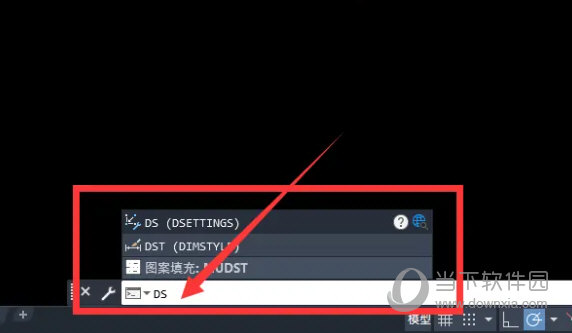
打开“草图设置”窗口,在这里面找到“极轴追踪”这一项,把它勾选中。

确定之后退出。然后再作图,比如画一条直线,可以发现在90°位置,也就是水平/垂直的位置,会自动产生推理线,方便作图。

有人可能会说,那这个和正交模式没什么区别啊!

其实不是的,正交模式下,只能水平/垂直作图,而极轴追踪模式下,只有在水平/垂直情况下,才产生推理线,其它时候的操作是随意的。


我们还可以返回到“极轴追踪”中,然后在“增量角”里面选择不同的角度,比如现在选择45°,就可以在45度倍数的地方实现自动捕捉了。

好了,以上就是小编为大家带来关于“cad2021如何设置极轴追踪的所有角度和度数”这个问题的全部内容解答了,希望能帮助到你。

AutoCAD2021中文破解版
类别:Autodesk 大小:1.6G 语言:简体中文
评分:
10
下载地址
© 版权声明
本站所有内容均为互联网采集和用户自行上传而来,如有侵权,请联系本站管理员处理
THE END



















